Parmi la multitude d’excellentes applications de prise de notes disponibles sous Linux, QOwnNotes se distingue et mérite une attention particulière. Son atout majeur réside dans sa capacité à permettre aux utilisateurs de structurer leurs informations à l’aide de la syntaxe Markdown. De plus, et c’est un avantage non négligeable, QOwnNotes offre la possibilité de synchroniser vos notes avec NextCloud. Voici un guide détaillé pour mettre en place cette fonctionnalité sous Linux.
Installation de QOwnNotes
Avant d’explorer les modalités de configuration de QOwnNotes et de sa connexion à NextCloud ou OwnCloud pour assurer la sauvegarde et la synchronisation de vos données, il est indispensable de procéder à l’installation de l’application elle-même.
Bien que QOwnNotes soit une application très prisée par les utilisateurs de Linux, elle n’est malheureusement pas incluse dans les sources d’applications des distributions Linux les plus courantes. Par conséquent, pour bénéficier des fonctionnalités de QOwnNotes, il est nécessaire d’ajouter manuellement l’application à votre système. Pour ce faire, ouvrez une fenêtre de terminal en utilisant la combinaison de touches Ctrl + Alt + T ou Ctrl + Maj + T. Ensuite, suivez les instructions spécifiques à votre distribution Linux, telles que détaillées ci-dessous.
Ubuntu
Pour installer QOwnNotes sur Ubuntu, vous devrez activer un PPA (Personal Package Archive) tiers. Pour ce faire, ouvrez votre terminal et utilisez la commande suivante :
sudo add-apt-repository ppa:pbek/qownnotes
Après l’ajout du PPA, il est nécessaire de mettre à jour la liste des sources logicielles d’Ubuntu pour que le PPA QOwnNotes soit pris en compte. Utilisez la commande :
sudo apt update
Enfin, procédez à l’installation de l’application avec la commande :
sudo apt install qownnotes
Debian
Sous Debian Linux, l’accès à l’application QOwnNotes nécessite également l’ajout d’un dépôt de logiciels tiers. Activez le dépôt en exécutant la commande suivante :
sudo bash -c "echo 'deb https://download.opensuse.org/repositories/home:/pbek:/QOwnNotes/Debian_9.0/ /' >> /etc/apt/sources.list.d/qownnotes.list"
Il est essentiel de télécharger et d’activer la clé de dépôt QOwnNotes pour Debian. Cette étape est indispensable pour que Debian puisse installer des logiciels provenant du dépôt. Exécutez :
wget https://download.opensuse.org/repositories/home:/pbek:/QOwnNotes/Debian_9.0/Release.key -O - | sudo apt-key add -
Mettez à jour la liste des paquets pour que Debian puisse télécharger les informations relatives au dépôt QOwnNotes :
sudo apt-get update
L’installation de l’application peut alors être effectuée :
sudo apt-get install qownnotes
Arch Linux
Bien qu’il existe un dépôt QOwnNotes dédié pour Arch Linux, ce guide privilégie l’installation via l’AUR (Arch User Repository) en utilisant Trizen. Cette méthode est préférable car l’ajout d’un dépôt spécifique pour Arch est généralement superflu, l’AUR contenant déjà la plupart des logiciels.
Pour installer QOwnNotes depuis l’AUR, commencez par installer Git et Base-devel avec Pacman :
sudo pacman -S git base-devel
Ensuite, installez l’outil d’assistance Trizen AUR, qui simplifiera grandement l’installation de QOwnNotes :
git clone https://aur.archlinux.org/trizen.git
cd trizen
makepkg -sri
Enfin, installez QOwnNotes directement depuis l’AUR avec :
trizen -S qownnotes
Fedora
Le développeur de QOwnNotes met à disposition un dépôt logiciel pour les utilisateurs de Fedora Linux. Cependant, l’activation de ce dépôt n’est pas indispensable, car le développeur fournit également un lien direct vers le fichier RPM. Pour installer QOwnNotes sur Fedora 30, utilisez la commande dnf ci-dessous :
sudo dnf install https://build.opensuse.org/package/binary/download/home:pbek:QOwnNotes/desktop/Fedora_30/x86_64/qownnotes-19.6.4-1.1.x86_64.rpm
OpenSUSE
Le projet QOwnNotes est intégralement hébergé sur OpenSUSE Build Service, assurant ainsi une prise en charge optimale pour toutes les versions actuelles d’OpenSUSE Leap. Pour procéder à l’installation, ouvrez une fenêtre de terminal et exécutez les commandes suivantes :
Leap 15
su -
rpm --import https://download.opensuse.org/repositories/home:/pbek:/QOwnNotes/openSUSE_Leap_42.1/repodata/repomd.xml.key zypper addrepo -f https://download.opensuse.org/repositories/home:/pbek:/QOwnNotes/openSUSE_Leap_15.0/home:pbek:QOwnNotes.repo zypper refresh zypper install qownnotes
Tumbleweed
su - rpm --import https://download.opensuse.org/repositories/home:/pbek:/QOwnNotes/openSUSE_Tumbleweed/repodata/repomd.xml.key zypper addrepo -f https://download.opensuse.org/repositories/home:/pbek:/QOwnNotes/openSUSE_Tumbleweed/home:pbek:QOwnNotes.repo zypper refresh zypper install qownnotes
Snap
QOwnNotes est également disponible sous forme de Snap. Pour l’installer, commencez par activer la prise en charge de Snap sur votre système Linux, en vous référant au guide approprié. Si vous utilisez Ubuntu, cette étape n’est pas nécessaire. Ensuite, utilisez la commande snap install suivante :
sudo snap install qownnotes
Flatpak
FlatHub propose un Flatpak de QOwnNotes. Si cette méthode d’installation vous convient, activez le runtime Flatpak sur votre système et installez l’application avec les commandes suivantes :
flatpak remote-add --if-not-exists flathub https://flathub.org/repo/flathub.flatpakrepo flatpak install flathub org.qownnotes.QOwnNotes
Intégration avec NextCloud
Pour interconnecter QOwnNotes avec NextCloud, lancez l’application sur votre ordinateur. Au démarrage, un assistant de configuration s’affichera. Suivez les instructions étape par étape ci-dessous :
Étape 1 : Dans l’assistant « Bienvenue dans QOwnNotes », l’application tentera de créer un nouveau dossier dans votre répertoire de synchronisation NextCloud. Par défaut, ce dossier sera nommé « Notes » et se situera dans ~ / NextCloud. Si vous souhaitez modifier cet emplacement, cliquez sur « Sélectionner un dossier ».
Étape 2 : Choisissez la disposition de votre panneau en sélectionnant une option dans le menu déroulant. La configuration par défaut est « Minimal ».
Étape 3 : Sur la page « version des notes », cliquez sur « suivant » sans modifier les paramètres par défaut. Procédez de même pour la page « Statistiques de l’application ».
Étape 4 : Cliquez sur « Terminé » pour fermer l’assistant et démarrer QOwnNotes.
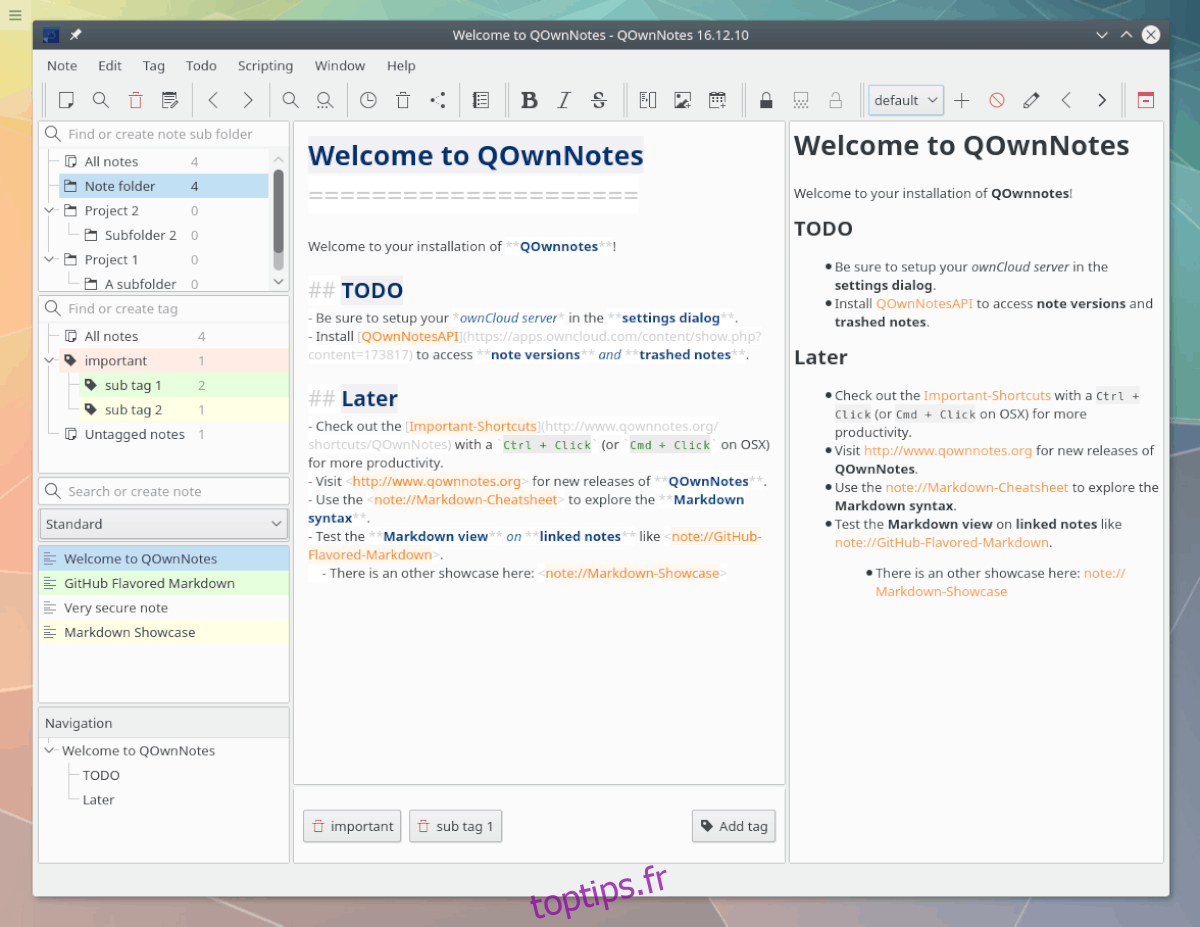
Une fois la configuration initiale effectuée, vous pouvez utiliser QOwnNotes pour prendre des notes. Toutes les modifications seront automatiquement synchronisées avec NextCloud lors de l’enregistrement.
Si vous souhaitez ajuster davantage la configuration par défaut de NextCloud, explorez les paramètres de l’application, qui offrent d’autres options d’intégration.